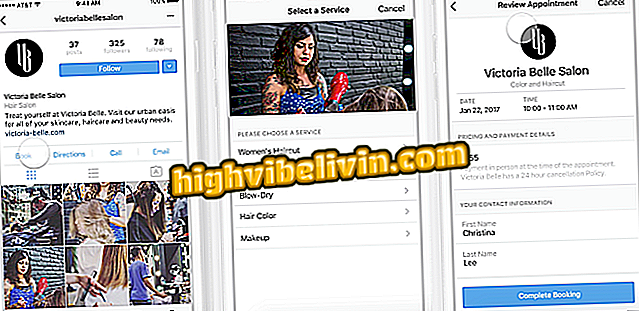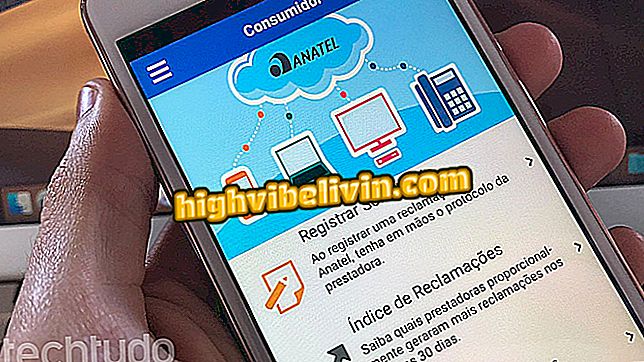Fjerner EXIF-data fra bilder
EXIF-data for bilder inneholder informasjon som kan anses å være uklart, for eksempel dato og sted hvor bildet ble tatt for eksempel. Det anbefales derfor å fjerne metadataene fra bildene, slik at skadelige personer ikke sporer brukere fra fangene sine.
Vil du kjøpe mobiltelefon, TV og andre rabattprodukter? Kjenn Sammenlign
Windows 10 har et opprinnelig verktøy for å slette EXIF (Exchangeable Image File Format). Sjekk trinn for trinn nedenfor hvordan du utfører operasjonen uten å måtte installere noe program på datamaskinen.
Syv tips for å få Windows 10 PC raskere

Lær hvordan du tar EXIF-data fra bilder for å få mer sikkerhet
Trinn 1. Åpne mappen som inneholder bildet ditt i Windows 10. Høyreklikk på bildet og skriv inn "Egenskaper";
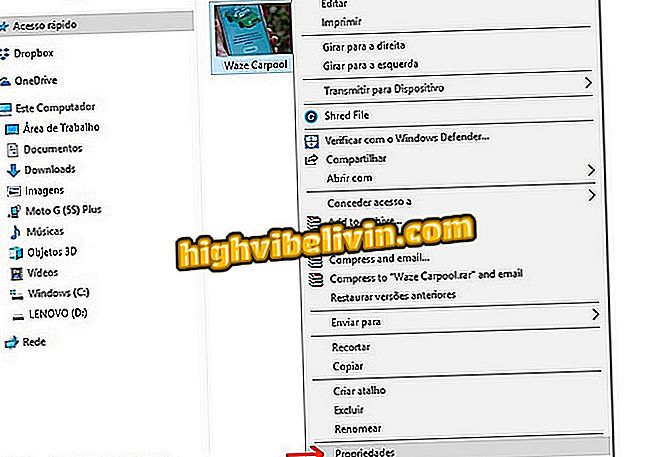
Sti til Photo Properties i Windows 10
Trinn 2. Åpne "Detaljer" -fanen og klikk koblingen "Fjern egenskaper og personlig informasjon";
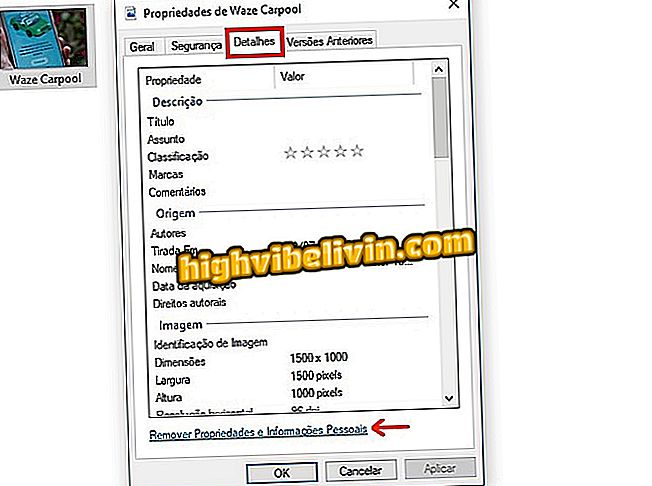
Fremhev for bildeinformasjon detalj fan i Windows
Trinn 3. Et nytt vindu kalt "Fjern egenskaper" åpnes. I det velger du alternativet "Fjern følgende egenskaper fra denne filen";
egenskaper "-filen i Windows 10Trinn 4. Alle eiendommer som kan fjernes, kommer med en avkryssingsboks ved siden av den. Kontroller all informasjon du vil fjerne, for eksempel ISO, kameramerk og modell, flash, etc;
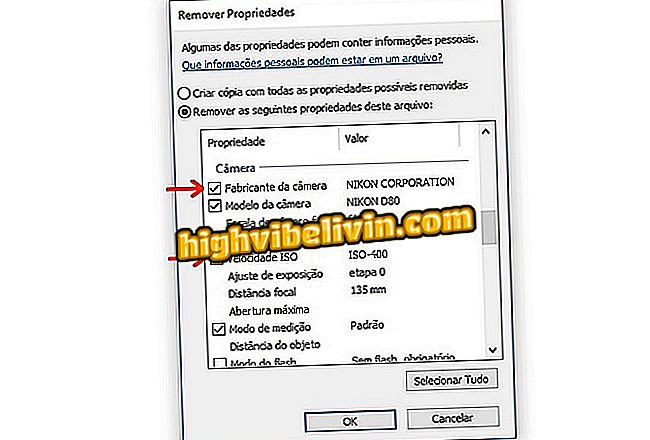
Utvalg av EXIF-informasjon som vil bli fjernet fra bildet
Trinn 5. Trykk på "Velg alle" -knappen hvis du vil fjerne alle EXIF-data fra bildet. For å fullføre, trykk "OK";
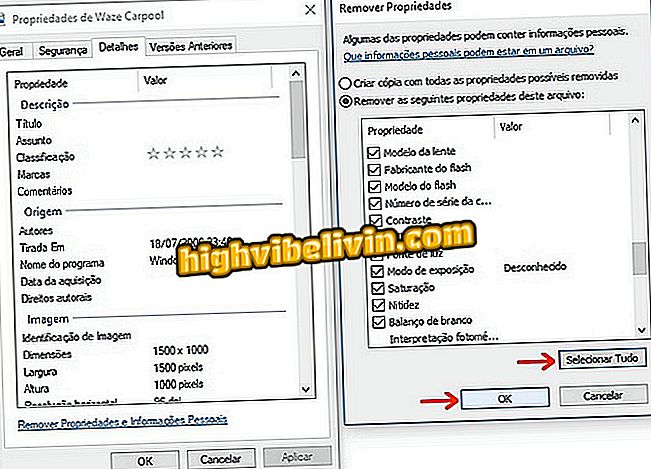
Fjerning av EXIF-fotodata i Windows 10
Klar! Nå er bildet allerede uten EXIF-dataene, og du kan dele det trygt.
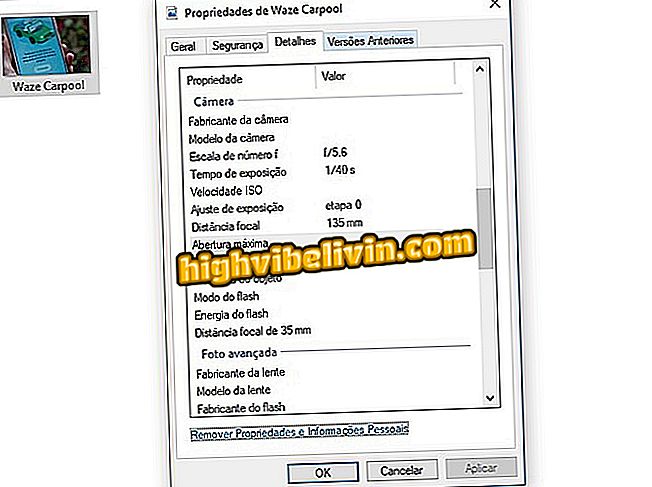
Bilde uten EXIF-data etter fjerning i Windows 10
Hva er den beste gratis fotoredigeringsappen? Lær i forumet